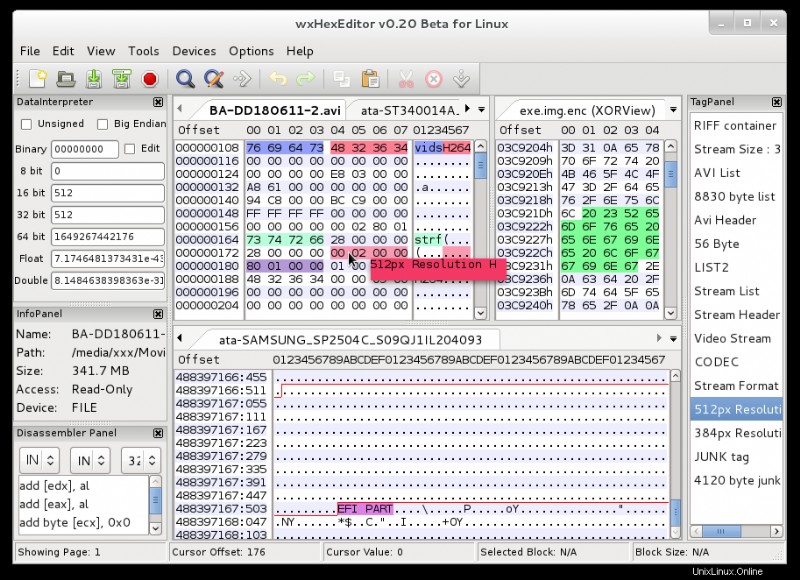Molto fortunatamente, ci sono utilità che possono aprire, visualizzare e consentire di modificare caratteri o byte binari all'interno di qualsiasi tipo di file. Questi sono chiamati editor binari o editor esadecimali e il migliore nella mia esperienza (almeno per il mondo Linux) è il Bless Hex Editor. È stato progettato per funzionare con interfacce utente grafiche come Gnome ed è molto facile da capire esplorando i menu.
Bless non è installato per impostazione predefinita in Ubuntu. Puoi scaricarlo gratuitamente dalla sua home page:http://home.gna.org/bless/
Tuttavia, puoi installarlo molto facilmente dal menu Applicazioni di Ubuntu. Seleziona Aggiungi/Rimuovi e lascia la visualizzazione impostata su Tutto (impostazione predefinita). Digita Bless nel campo di ricerca e l'editor esadecimale Bless dovrebbe essere l'unico elemento ad apparire. (Concedi alcuni secondi per eseguire la ricerca; l'elemento non verrà visualizzato istantaneamente.) Seleziona la relativa casella di controllo per selezionarlo per l'installazione, quindi fai clic su Applica. Una volta installato, Bless Hex Editor sarà disponibile in Applicazioni → Programmazione, oppure puoi creare un desktop launcher se preferisci.
L'editor Bless Hex viene fornito con alcune belle funzionalità menzionate di seguito:
- Bless hex editor (editor esadecimale) è un'applicazione multipiattaforma disponibile per i principali sistemi operativi come Linux, Microsoft Windows, MacOS.
- Può aprire qualsiasi finestra numerica usando Tab.
- Puoi trovare rapidamente alcuni contenuti e sostituirli.
- Abbiamo un livello avanzato di funzionalità di copia e incolla nell'editor Bless Hex (editor esadecimale).
- Puoi utilizzare il miglior editor esadecimale di Bless per modificare un gran numero di file di dati e anche bloccare i dispositivi.
- Una delle parti migliori di questa applicazione è che puoi ottenere più funzionalità secondo le tue necessità installando i plug-in richiesti.
- Per impostazione predefinita puoi esportare i dati in formato .txt e .html, ma per altri formati puoi utilizzare i plug-in.
Segui i passaggi seguenti per installare l'editor esadecimale Bless (editor esadecimale) in Ubuntu:il miglior editor esadecimale per Linux. Prima di iniziare l'installazione, aggiorniamo i pacchetti e i repository di Ubuntu usando il comando seguente.
geekdiary@ubuntu:~$ sudo apt-get update # Update Packages & Repositories [sudo] password for geekdiary: Hit:1 http://security.ubuntu.com/ubuntu xenial-security InRelease Hit:2 http://us.archive.ubuntu.com/ubuntu xenial InRelease Hit:3 http://us.archive.ubuntu.com/ubuntu xenial-updates InRelease Hit:4 http://us.archive.ubuntu.com/ubuntu xenial-backports InRelease Reading package lists... Done
Ora siamo pronti per installare l'editor Bless Hex (editor esadecimale). Per installare il pacchetto non è necessario installare alcun repository PPA di terze parti poiché il miglior editor esadecimale Bless fa parte del repository predefinito di Ubuntu 16.04. Quindi installiamo il pacchetto usando il comando seguente.
geekdiary@ubuntu:~$ sudo apt-get install bless # Install Bless hex editor Package Reading package lists... Done Building dependency tree Reading state information... Done The following packages were automatically installed and are no longer required: bluefish-data bluefish-plugins gnome-icon-theme libdbus-glib1.0-cil libdbus-glib2.0-cil libdbus1.0-cil libdbus2.0-cil libgconf2.0-cil libgdata2.1-cil libgkeyfile1.0-cil libgtk-sharp-beans-cil libgudev1.0-cil libjavascriptcoregtk-1.0-0 libmono-addins0.2-cil libmono-data-tds4.0-cil libmono-sharpzip4.84-cil libmono-system-core4.0-cil libmono-system-data4.0-cil libmono-system-enterpriseservices4.0-cil libmono-system-numerics4.0-cil libmono-system-runtime-serialization4.0-cil libmono-system-servicemodel-internals0.0-cil libmono-system-transactions4.0-cil libmono-system-xml-linq4.0-cil libmono-zeroconf1.0-cil libnewtonsoft-json5.0-cil libnotify0.4-cil libqt4-designer libqt4-qt3support libtaglib2.1-cil libwebkitgtk-1.0-0 libwebkitgtk-1.0-common libwnck-common libwnck22 libwxbase3.0-0v5 libwxgtk3.0-0v5 mplayer2 python-wxgtk3.0 python-wxversion Use 'sudo apt autoremove' to remove them. The following additional packages will be installed: docbook-xml libglade2-0 libglade2.0-cil librarian0 rarian-compat sgml-data Suggested packages: docbook docbook-dsssl docbook-xsl docbook-defguide monodoc-gtk2.0-manual perlsgml w3-recs opensp libxml2-utils The following NEW packages will be installed: bless docbook-xml libglade2-0 libglade2.0-cil librarian0 rarian-compat sgml-data 0 upgraded, 7 newly installed, 0 to remove and 398 not upgraded. Need to get 833 kB of archives. After this operation, 5,595 kB of additional disk space will be used. Do you want to continue? [Y/n] y ---> Enter "y" to continue the installation
Come puoi vedere sopra, abbiamo installato con successo il pacchetto dell'editor Bless Hext. Per confermare lo stesso puoi usare il comando sottostante.
geekdiary@ubuntu:~$ sudo dpkg -l bless # Confirm the installed Package Desired=Unknown/Install/Remove/Purge/Hold | Status=Not/Inst/Conf-files/Unpacked/halF-conf/Half-inst/trig-aWait/Trig-pend |/ Err?=(none)/Reinst-required (Status,Err: uppercase=bad) ||/ Name Version Architecture Description +++-====================================-=======================-=======================-============================================================================= ii bless 0.6.0-5 all A full featured hexadecimal editor
Ora, per aprire l'applicazione, digita il comando bless sul prompt della shell. Fare riferimento al comando seguente.
geekdiary@ubuntu:~$ bless # Open the Bless Hexadecimal editor Package
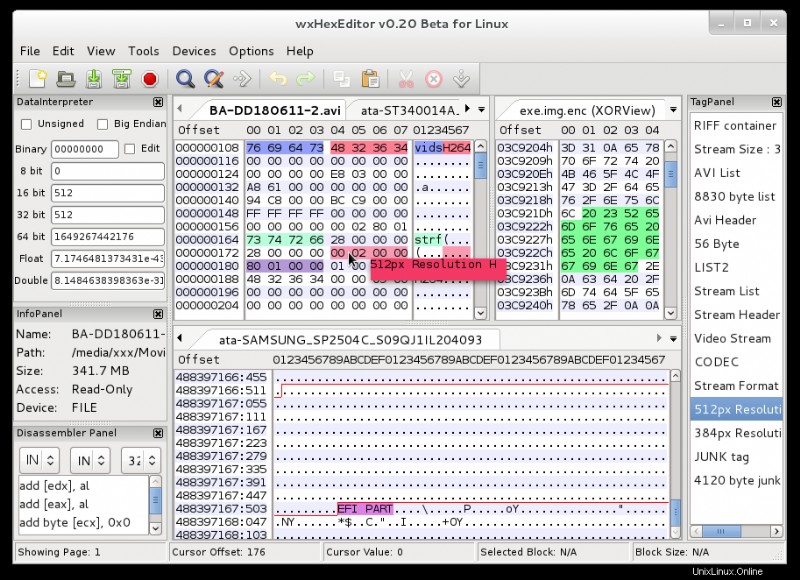
Versione pacchetto:
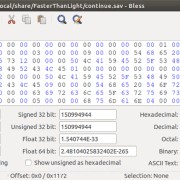
Puoi anche aprire l'applicazione editor Bless Hex cercando nella casella del tuo computer. Fare riferimento all'istantanea qui sotto.